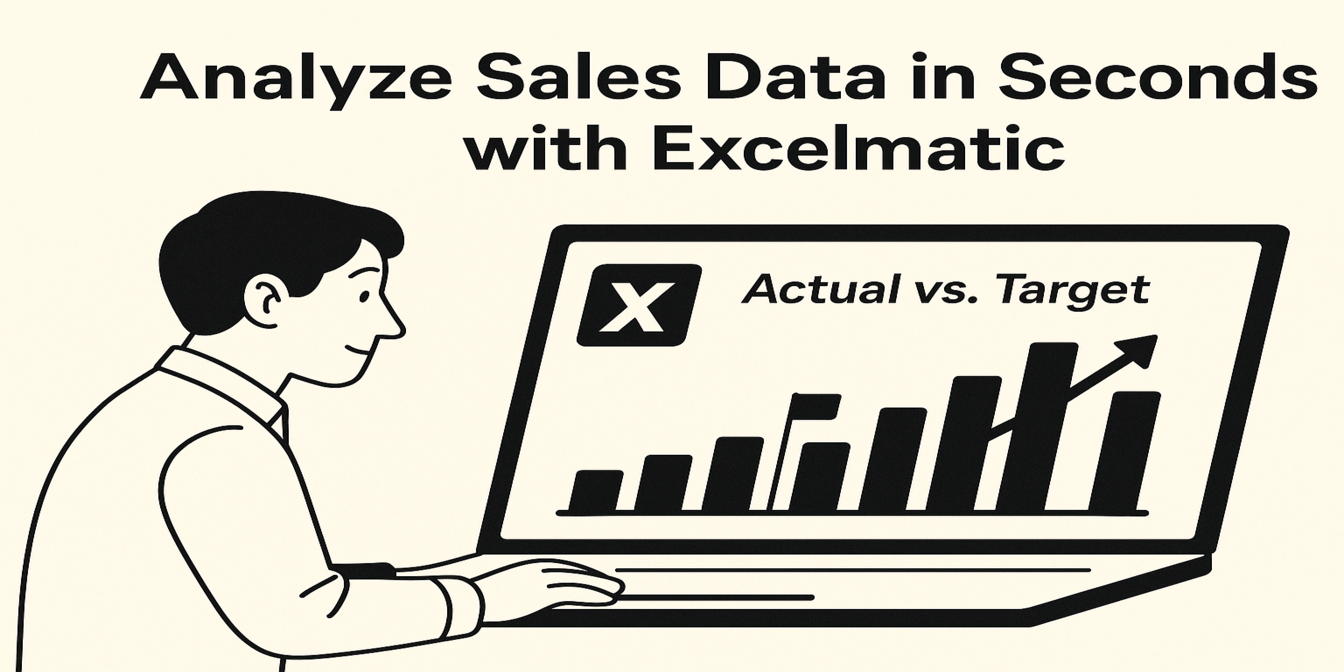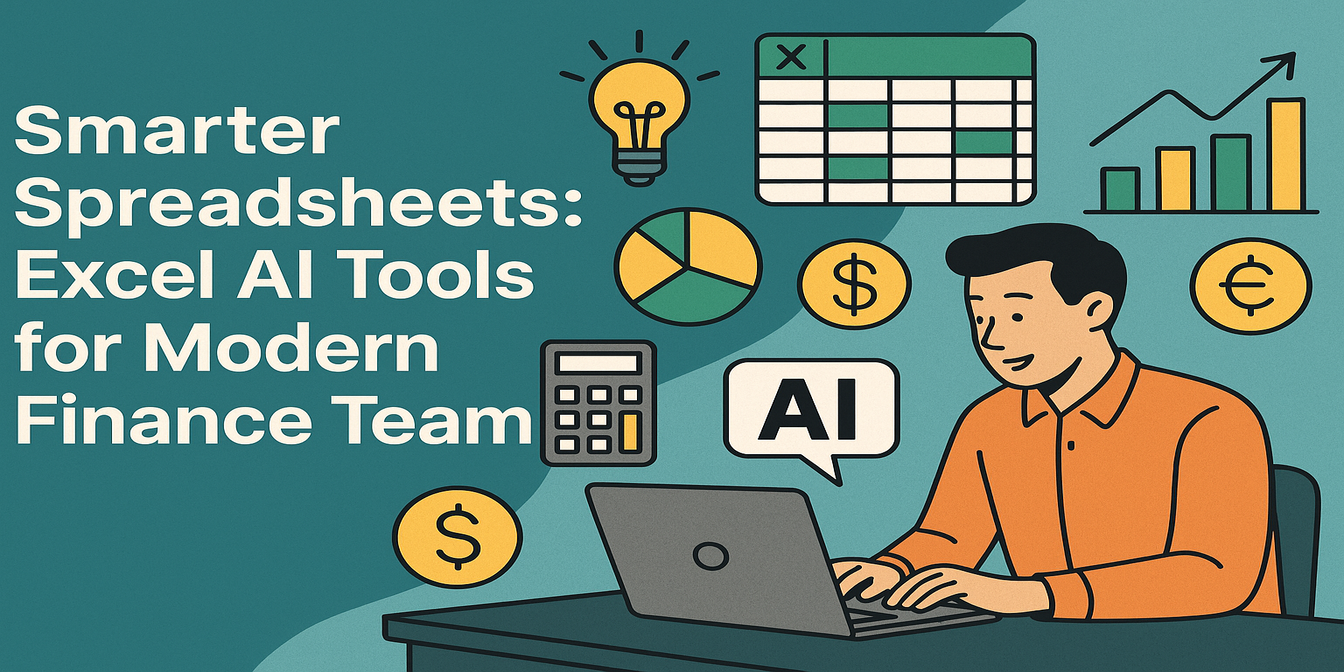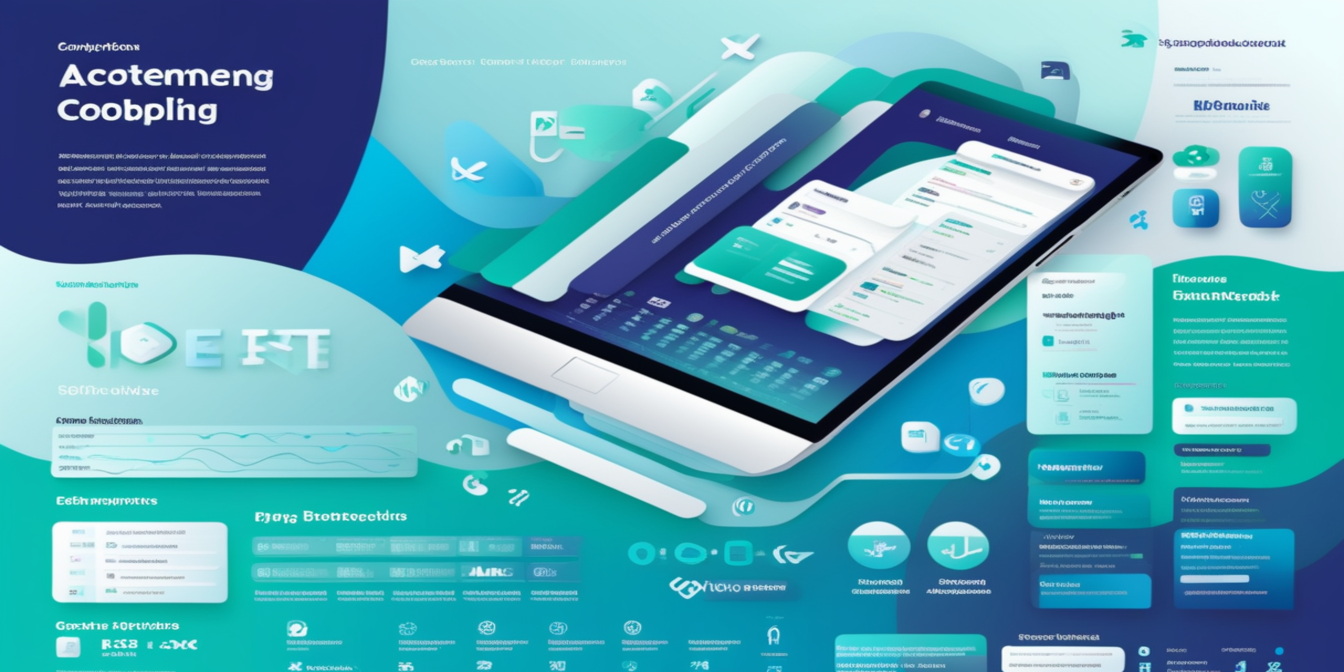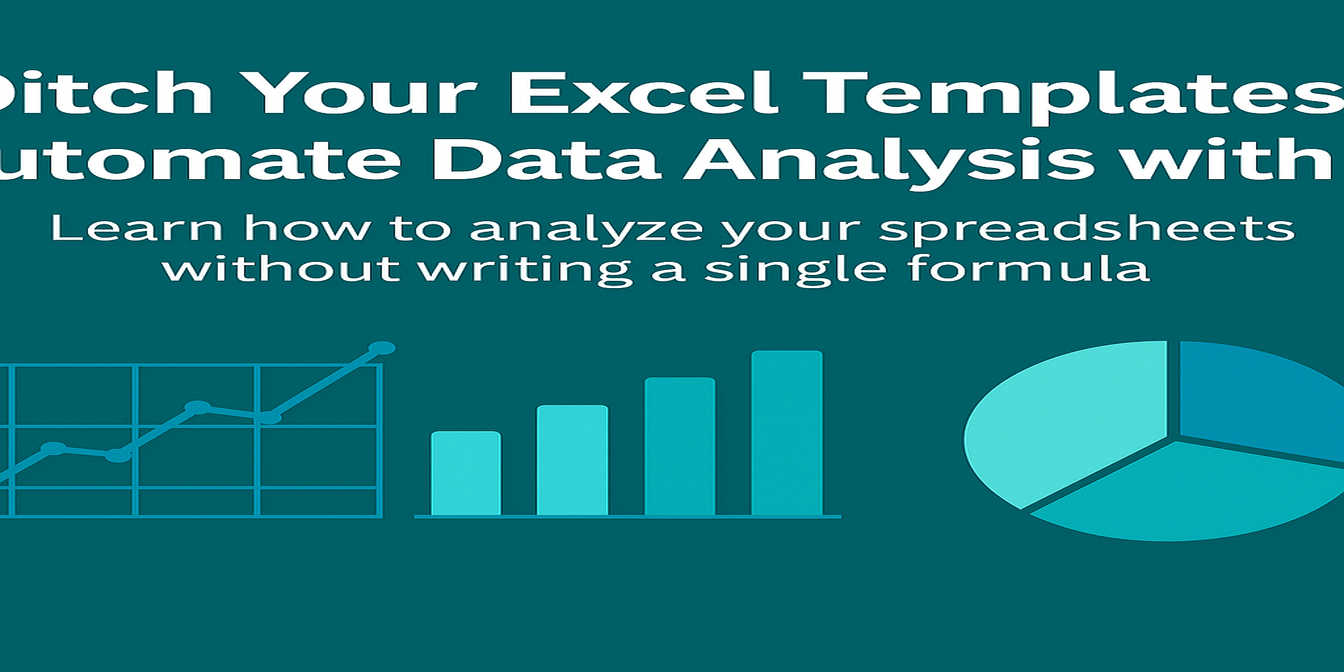Wenn Sie die Leistung von verschiedenen Abteilungen wie Vertrieb, IT, Personal und Finanzen verwalten, verlassen Sie sich wahrscheinlich auf KPIs, um das Wichtige zu messen.
Aber Excel macht das nicht immer einfach. Das Erstellen von Leistungsdashboards erfordert Formeln wie IF, MATCH, VLOOKUP und oft auch Pivot-Tabellen. Und wenn Ihnen die Zeit fehlt, ist das ein Problem.
In diesem Beitrag zeige ich Ihnen, wie Sie die KPI-Erreichungsraten über mehrere Abteilungen hinweg in nur drei Fragen verfolgen können – mit Excelmatic, einem Tool, das Ihnen ermöglicht, Ihre Tabellen wie ein Mensch abzufragen.
Das Szenario: Abteilungskennzahl-Tracker
Hier ist eine Beispielansicht der Leistungsverfolgungs-Tabelle, die wir verwenden:
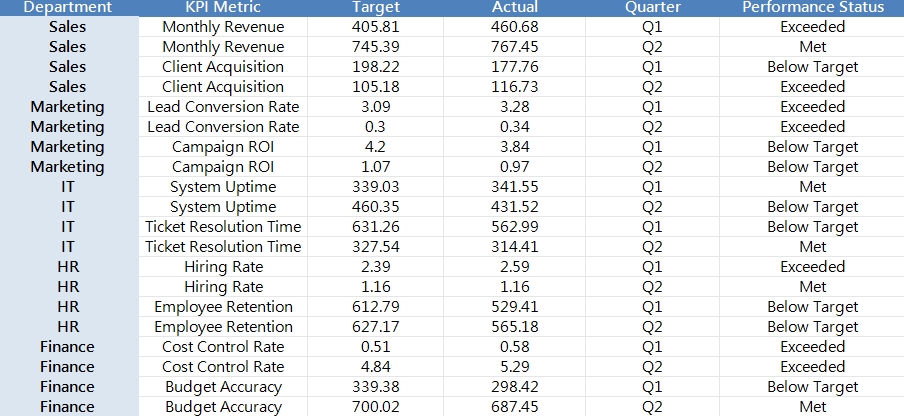
Excelmatic in Aktion: 3 Abfragen, vollständiger Einblick
1️⃣ KPI-Erreichungsrate berechnen
Abfrage: Bitte berechnen Sie die KPI-Erreichungsrate für jede Abteilung und Metrik.
💡 Ergebnis: Excelmatic fügt eine neue Spalte hinzu:
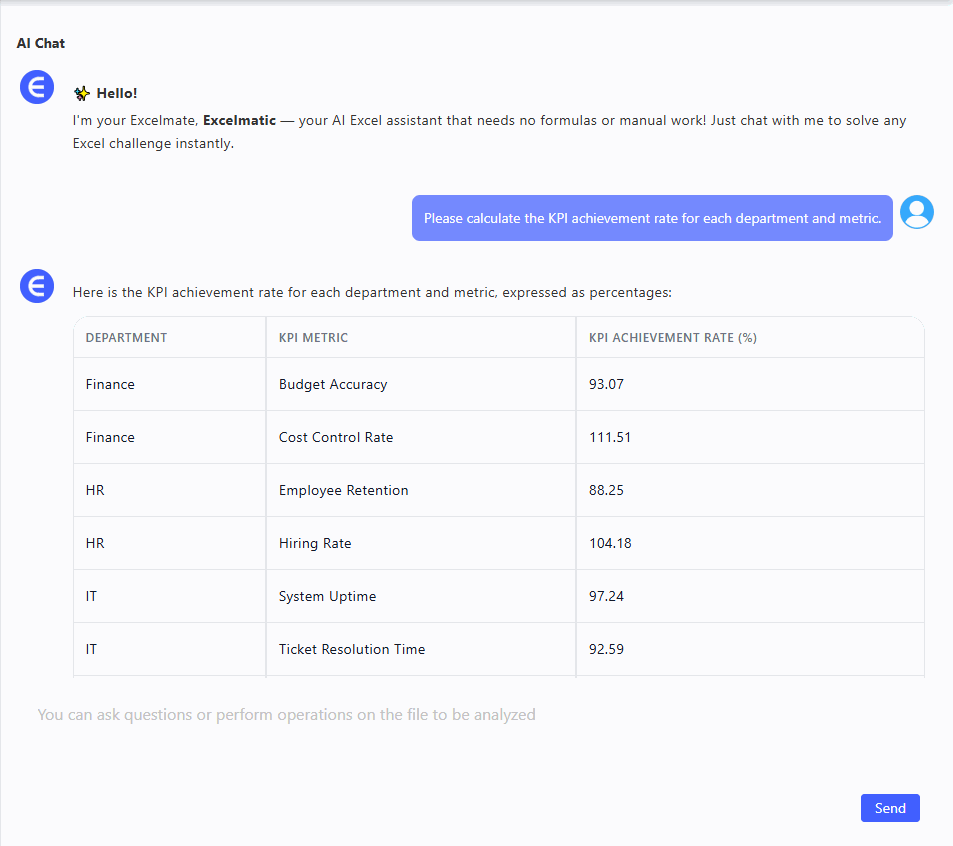
Jetzt wissen Sie, wie viel über oder unter der Sollwert jede Abteilung performance hat. Viel klarer als nur "Erreicht" oder "Unter Soll".
2️⃣ Ziel vs. Ist für jede KPI visualisieren
Abfrage: Bitte erstellen Sie ein Balkendiagramm, das Ziel vs. Ist für jede KPI-Metrik zeigt.
💡 Ergebnis: Ein sauberes Nebeneinander-Diagramm, das zeigt:
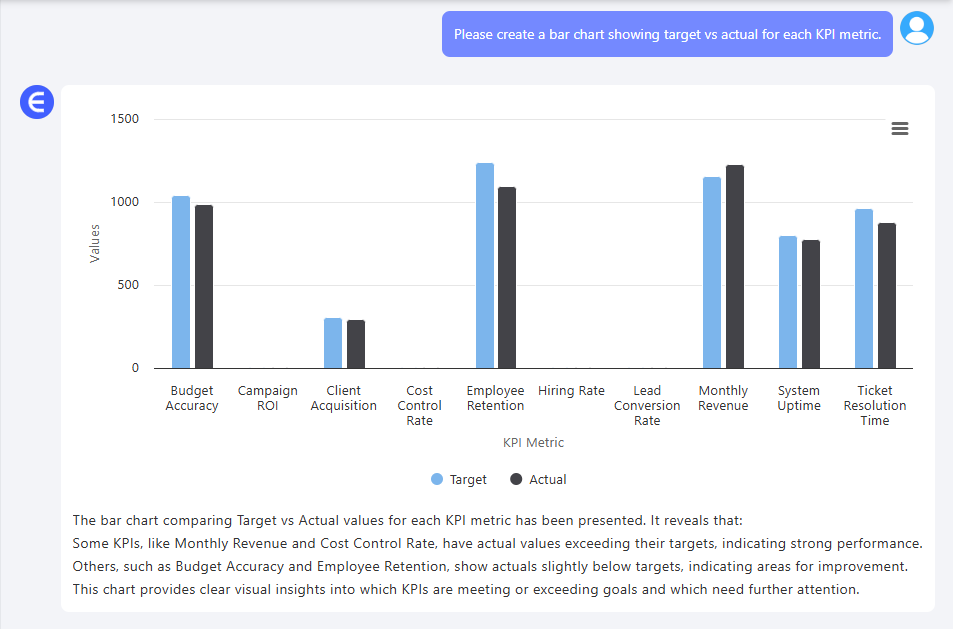
- Monatsumsatz (Ziel: 100.000 €, Ist: 105.000 €)
- Lead-Konversionsrate (Ziel: 0,25, Ist: 0,22)
- Ticket-Auflösungszeit (Ziel: 48 Stunden, Ist: 52 Stunden)
Dies hilft Ihnen, sofort Über- oder Unterleistungen zu erkennen.
3️⃣ Quartalsmäßige Leistungsverteilung
Abfrage: Bitte gruppieren Sie die Ergebnisse nach Quartalen und zeigen Sie die Leistungsverteilung (Erreicht, Übertroffen, Unter Soll) an.
💡 Ergebnis:
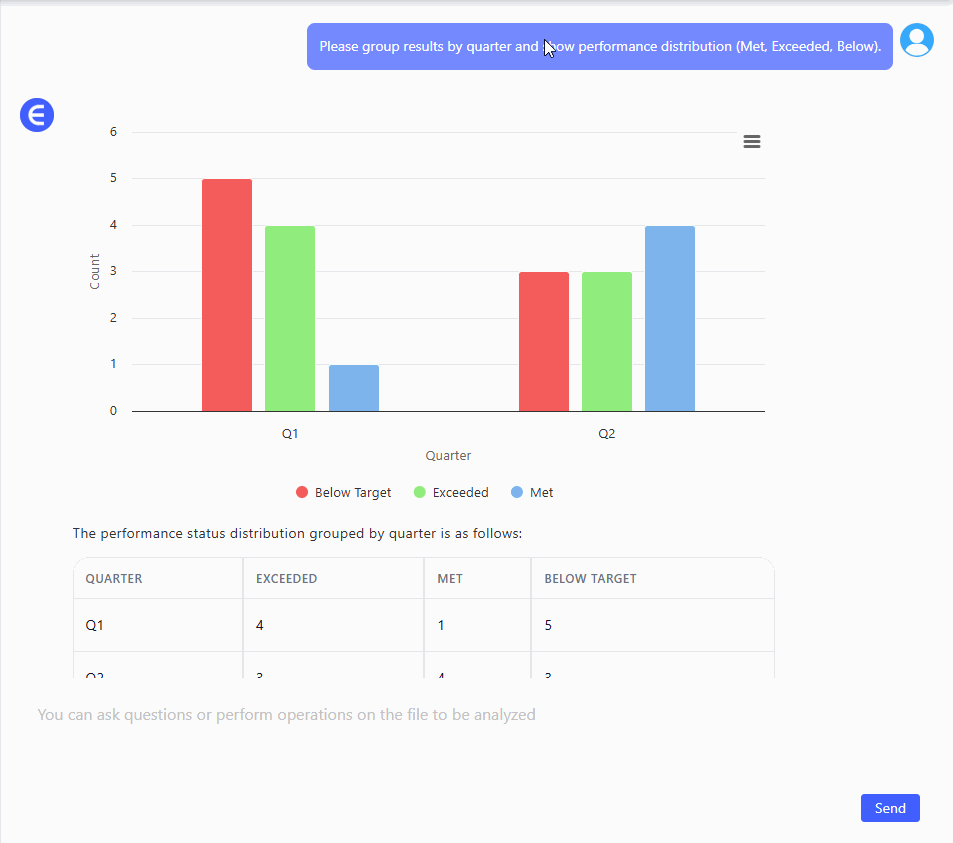
Dies sagt Ihnen, wie sich jedes Quartal entwickelt. Beispielsweise wurden im zweiten Quartal mehr KPIs übertroffen, während im ersten Quartal mehr KPIs nicht erreicht wurden.
Was das Ihnen sagt
- Welche Abteilungen die KPIs regelmäßig übertreffen
- Welche Metriken unterperformen und möglicherweise überprüft werden müssen
- Wie sich die Teamleistung von Quartal zu Quartal entwickelt
- Wo Sie Ihre Aufmerksamkeit bei der nächsten Leistungsüberprüfung richten sollten
All dies ohne das Erstellen von Pivot-Tabellen, Hilfsspalten oder komplexen Formeln.
Abschließende Gedanken
Die interabteiliche KPI-Verfolgung muss kein manueller Arbeitsaufwand sein. Mit Excelmatic stellen Sie einfach Fragen und erhalten sofort Ergebnisse, die Ihnen helfen, die Leistung klar und sicher zu überwachen.
Klicken Sie hier, um den vollständigen Abfrageablauf zu sehen und das Tool zu testen >>
Möchten Sie dies mit Ihrer eigenen Leistungs-Tabelle testen? Testen Sie Excelmatic jetzt >>